Перенос сайта
ЗАМЕЧАНИЕ
Вы должны быть уверены, что веб-сервер обладает достаточными правами для создания и записи файлов на хостинге.
Если скрипт обнаружил на сервере дистрибутивы 1С-Битрикс: Управление сайтом, то на странице появится уведомление об этом.
¦ В поле Лицензионный ключ выберите версию, которую хотите установить.
ЗАМЕЧАНИЕ
Установка коммерческой версии без лицензионного ключа невозможна. Установка демо-версии возможна как с демонстрационным ключом, полученным на сайте компании 1С-Битрикс, так и вообще без ключа.
¦ В поле Редакция дистрибутива выберите нужную редакцию.
Снимать флажок с Автоматически запустить распаковку после загрузки не стоит. Если вы это сделаете, то вам потом самостоятельно придется распаковывать архив.
Функция Загружать по шагам с шагом: предназначена для гарантированной загрузки.
¦ Щелкните по кнопке Загрузить. Начнется процесс загрузки.
После того как распакованный дистрибутив окажется в корневой папке удаленного веб-сервера, можно будет приступать к установке 1С-Битрикс: Управление сайтом на удаленном сервере. Этот процесс несколько отличается от локальной установки.
Частично он проще: нет установки Битрикс: Веб-окружение. Однако Мастер установки несколько длиннее: семь шагов вместо двух.
Установка на удаленный сервер

Рис. 5.4. Лицензионный договор

Рис. 5.5. Третий шаг Мастера: ввод ключа
В этом шаге система проверит веб-сервер на соответствие необходимым минимальным техническим требованиям. Если сервер не соответствует требованиям, установка продолжена не будет.
При этом появится выделенное красным цветом сообщение о невозможности дальнейшей инсталляции. Может сложиться ситуация, при которой сервер соответствует требованиям в целом, но не соответствует рекомендуемым. Такое несоответствие не запретит установку, но лучше после инсталляции привести все в соответствие с рекомендациями (рис.
5.6). Чаще всего это происходит при необходимости поддержки UTF-8.
Щелкните ПО кнопке [ Далее |.
стера.
Откроется следующий диалог Ма-
В этом шаге производится настройка базы данных. Для версии Стандарт предусмотрена только одна возможность: база MySQL. Для
ее настройки заполните поля, показанные на рис. 5.7. Большую часть данных должна сообщить вам служба поддержки хостинга.
Она заводит и сервер, и вас как пользователя, и вашу базу данных.
¦ Заполните поля:
- Сервер;
- Пользователь;
- Имя пользователя;
- Пароль;
- База данных;
- Имя базы данных.
Параметр Рекомендуется Текущее значение Обработка htaccess Включена Включена Доступное место на диске сайта не менее 20 Mb 12873.4 Mb Рекомендуемые установки РНР: - доступная память не менее 12 Mb, рекомендуется не менее 32 Mb 16 Mb - позволить загрузку файлов (file_uploads) Включено Включено - показывать ошибки (dispiay_errors) Включено Включено Рекомендуемые модули РНР: - Zlib Conrmression Установлен Установлен - Библиотека GD (Ф?нкци и
для оаботы с графикой) Установлен Установлен - Free Т?ое Library Установлен Установлен Для установки продукта в кодировке UTF-S - Multibvte Strina Установлен Не установлен - mbstring func overload 2 Не установлен - mbstring.internai_encoding UTF-8 Не установлен Зеленым цветом выделены значения, которые удовлетворяют требованиям системы
Красным цветом выделены значения, которые не удовлетворяют требованиям системы Рис. 5.6. Рекомендованные параметры не соответствуют
Все эти данные вы должны были получить от службы поддержки своего хостинга.
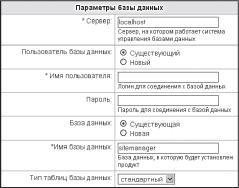
Рис. 5.7. Указываем параметры базы данных
¦ Выберите тип таблиц базы данных.
ЗАМЕЧАНИЕ
В большинстве случаев подойдет стандартный вариант типов таблиц. Однако если цель сайта интернет-магазин, то предпочтительнее InnoDB.
Чуть ниже полей для настройки параметров базы данных есть поля для прав к файлам (рис. 5.8).

Рис. 5.8. Настройка прав доступа к файлам
¦ Если права по умолчанию не соответствуют тем, что сообщила вам служба поддержки хостинга, измените их.
Щелкните по кнопке шагу.
. Система перейдет к следующему
Этот шаг автоматический и выполняется системой без вашего участия. Создается база данных, процесс создания вы можете отследить по полосе прогресса. После завершения создания базы инсталлятор 1С-Битрикс: Управление сайтом автоматически переходит к следующему шагу.
Открывается форма для создания пользователя с правами администратора (рис. 5.9).
Эта форма вам уже знакома по установке системы на локальный компьютер.
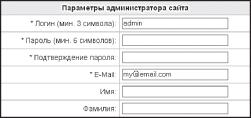
Рис. 5.9. Создаем администратора сайта
¦ Заполните обязательные поля формы:
- Логин не менее трех символов на латинице;
- Пароль не менее шести символов на латинице;
- Подтверждение пароля повторите пароль;
- E-mail адрес электронной почты администратора;
- При желании введите имя и фамилию администратора.
¦ Щелкните по кнопке [ Далее ]. Система перейдет к следующему
шагу Мастеру создания сайта.
Этот Мастер полностью аналогичен тому, что мы описывали при установке программы на локальный компьютер. Поэтому не будем повторять его описание.
Перенос сайта
Собственно переноса сайта на начальном этапе делать не нужно. Лучше сразу создать сайт на сервере.
Локально создаются только шаблоны, а всю структуру и наполнение контентом проекта выгоднее делать непосредственно на веб-сервере.
Поэтому общий порядок действий по переносу сайта таков:
¦ Создайте шаблон дизайна проекта.
¦ При необходимости создайте дополнительные шаблоны.
При создании шаблонов не создавайте развитой структуры и не наполняйте сайт контентом. Это лучше сделать уже на веб-сервере.
¦ Произведите резервное копирование сайта, как было описано в главе 3.
¦ Скачайте файл архива на локальный компьютер, как было описано в главе 3.
¦ Загрузите файл с копией на удаленный сервер.
В этом же разделе (Резервное копирование) надо скачать скрипт для восстановления.
¦ Щелкните по ссылке Скачать (рис. 5.10).
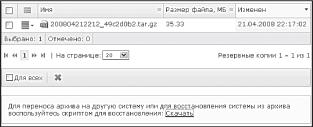
Рис. 5.10. Скачиваем скрипт восстановления
Загрузится файл restore_export.php.
¦ Поместите этот файл в папку www на удаленном сервере.
¦ В адресной строке браузера наберите ваш сайт/гез1оге_ехрог1. php. Откроется страница с формой авторизации.
¦ Авторизуйтесь, и браузер сразу начнет загрузку другого файла re-store.php, выполняющего непосредственное восстановление сайта.
¦ В адресной строке браузера наберите ваш сайт/res1ore.php. Откроется страница с первым шагом восстановления сайта.
¦ В поле Choose the language смените язык с английского (En) на русский (Ru) (рис. 5.11).

Рис. 5.11. Первый шаг Мастера восстановления
¦ В поле Имя архива укажите имя файла с архивом. Напомним, что файл должен лежать в корневой папке удаленного веб-сервера.
В этом случае его имя определится автоматически.
¦ Выберите параметры для шага выполнения. Напомним, что это время не должно быть больше, чем время, определенное для выполнения скриптов на удаленном сервере.
¦ Щелкните по кнопке Распаковать. Начнется процесс распаковки.
Итак, ваш сайт распакован, и вы можете приступать к его наполнению прямо на сервере.
Резюме
Сайт размещен на веб-сервере, и вы можете приступать к его наполнению. Напоследок еще раз заметим, что хостинг это одна из самых больших проблем любого сайта.
Если у вас возникают ошибки при работе с удаленным сервером, обращайтесь в службу поддержки самого хостинга и компании 1С-Битрикс.
Глава 6ОСНОВЫ АДМИНИСТРИРОВАНИЯ
Дизайн сайта задан, сайт загружен на сервер. Следующая задача наполнение контентом.
Однако крайне редко наполнение контентом и поддержание актуальной информации на сайте выполняет один и тот же человек. Как правило, сайт создает один, а редактируют другие.
Редактированием вообще могут заниматься разные люди: один добавлением статей, другой новостями компании, третий модерацией форумов и блогов. Все это называется администрированием.
Его основы мы и изучим в этой главе.
1С-Битрикс: Управление сайтом производит управление правами доступа пользователей к различным страницам и разделам сайта с помощью создания групп пользователей с разными правами. Настраивая эти права, администратор может организовать совместную работу нескольких сотрудников организации над содержимым сайта, при необходимости запрещая кому-нибудь доступ к сайту или некоторым его разделам.
Учебный курс
Приведенная в этой главе информация основа основ администрирования, пошаговая инструкция по созданию групп пользователей. Ее достаточно для администрирования небольших проектов с несложной структурой управления.
Если ваш проект развивается, то очень скоро вы вырастите из детских штанишек и вам понадобятся более серьезные знания об управлении пользователями в рамках 1С-Битрикс: Управление сайтом. Для получения этих знаний изучите учебный курс Администрирование системы (BX-ADM002) на сайте 1С-Битрикс.
Создание групп пользователей
Одним из основных, принципиальных моментов в философии программы 1С-Битрикс: Управление сайтом является разделение прав пользователей. Самыми большими правами пользуется администратор. На данный момент это вы.
Вы можете на сайте абсолютно все, но ежедневным наполнением сайта контентом обычно занимаются менее квалифицированные специалисты контент-менеджеры или редакторы сайта. В таком случае для каждого из них лучше создать отдельного пользователя с ограниченными правами, чтобы они случайно не наломали дров и можно было бы отследить действия каждого при создании документов. Так же можно поступить и в отношении модераторов форумов и блогов, предоставив им права на редактирование тем и сообщений пользователей и отрезав доступ к другим разделам.
Для этого необходимо создать определенные группы с правами.
Создание группы
Созданием групп с ограниченными по сравнению с администратором правами мы сейчас и займемся.
¦ Перейдите в раздел Настройки ^ Пользователи ^ Группы пользователей. Вы увидите несколько созданных по умолчанию групп, которые были предусмотрены создателями CMS (рис.
6.1).
Нам необходимо добавить группу пользователей Редакторы сайта и задать им права.
¦ Выполните команду Добавить группу на контекстной панели. Откроется форма создания новой группы (рис.
6.2) на закладке Параметры. Здесь определяются основные параметры создаваемой группы .
¦ Заполните поля:
- Порядок сортировки чем ниже номер, тем выше в списке расположена группа;
- Наименование имя группы;
- Символьный индикатор латинское название группы, которым будет оперировать система при работе;
- Описание произвольное текстовое описание группы.

Рис. 6.2. Создание новой группы
Под этими полями расположен список Пользователи группы. Число пользователей у нас пока небольшое: всего один.
И это вы администратор. Сколько бы групп вы ни создавали, этот список никогда не будет пустым. В нем всегда будет как минимум один пользователь администратор.
При наличии нескольких пользователей с правами администратора они будут отображаться в этом списке. Мы к нему еще вернемся, когда будем задавать срок полномочий пользователя. А пока:
¦ Перейдите на закладку Безопасность.
Не рекомендуем вам бездумно менять параметры этой закладки даже в целях эксперимента, особенно на действующем сайте, так как она определяет политику безопасности для текущей группы. Для вас могут быть полезны только поля Время жизни сессии и Максимальное количество компьютеров, на которых может быть одновременно запомнена авторизация. Про первое поле мы рассказывали в главе 3. Поле Максимальное количество компьютеров, на которых может быть одновременно запомнена авторизация, имеет смысл, если ваш редактор сайта может работать одновременно на нескольких компьютерах.
Скажем, по роду своей деятельности в организации ему приходится ходить по помещениям и работать с разных машин. В этом случае можно либо уменьшить время жизни сессии, либо добавить число компьютеров в указанном поле.
Но первое предпочтительнее с точки зрения безопасности.
¦ Перейдите на закладку Доступ.
Здесь можно задать права доступа к модулям системы. Допустим, вам необходимо, чтобы редактор сайта не имел возможности управлять блогами и форумами, так как для этого предусматривается создание отдельных администраторов. Запретим доступ созданной группе на управление, оставив за редакторами право на чтение, создание блогов (как обычным пользователям) и просмотр административной части (вдруг из редактора вырастет администратор?).
Делается это с помощью задания прав доступа.
ПРИМЕЧАНИЕ
Уровни доступа определенный комплекс функций, доступный для выполнения пользователем. Они предназначены для создания системы управления пользователями.
Уровни доступа определяются администратором, могут быть созданы и изменены. Они обладают свойством наследования, то есть если для текущего раздела/ страницы явно не задан уровень прав, устанавливается право, которое задано для вышележащего раздела.
¦ В поле Управление структурой выберите уровень доступа Только к доступным папкам.
¦ В поле Блоги щелкните по кнопке [?]. Появится раскрывающийся список.
¦ В этом списке выберите уровень доступа [R] просмотр административной части.
¦ Повторите последнее действие для модуля Форумы. Только статус [R] имеет там несколько иной комментарий.
Теперь пользователь группы Редактор сайта сможет редактировать содержание сайта в рамках папок, которые ему будут доступны, просматривать административную часть форумов и блогов, но не сможет модерировать их. При этом за ним сохранится право читать и создавать свои блоги и темы в форумах.
ЗАМЕЧАНИЕ
Если вас не устраивают уровни доступа, имеющиеся по умолчанию, то можете их отредактировать (или создать новые) в разделе Настройки ^ Пользователи ^ Уровни доступа. Детально тема создания прав доступа рассматриваться в этом издании не будет.
Настройка прав доступа
Согласно нашим настройкам, группа Редакторы сайта имеет уровень доступа только к доступным файлам и папкам. Но сами эти папки не заданы.
Значит, сейчас надо задать файлы и папки, к которым будут иметь доступ пользователи этой группы. Назначение прав доступа возможно двумя способами: через панель управления и через публичную часть в закладках Редактирование и Разработка. В этой главе мы рассмотрим пример задания прав через панель управления.
В следующей главе будет рассмотрен пример задания прав через публичную часть.
Разница между этими способами заключается в том, что первичное задание прав доступа более удобно через административную часть при создании групп пользователей, а управление доступами через публичную часть более удобно в текущем, рабочем состоянии. Поэтому и пример с ограничением прав доступа через публичную часть будет рассмотрен в следующей главе, в контексте наполнения сайта содержимым.
¦ Перейдите в раздел Панель управления.
¦ Выполните команду Контент ^ Структура сайта ^ Файлы и папки.
На данный момент группа Редакторы сайта должна обладать правом доступа на чтение всех разделов сайта, то есть пользователи смогут просматривать страницы сайта, но не смогут их редактировать. Проверим это.
На данный момент мы находимся в корневой папке сайта и, соответственно, все права будут делегироваться на нижележащие папки.
¦ Щелкните по кнопке Свойства папки на контекстной панели. Откроется форма Свойства папки в закладке Свойства каталога.
Нам эта закладка в данном случае не нужна.
¦ Перейдите на закладку Доступ (рис. 6.3).
ЗАМЕЧАНИЕ
Если установлено право доступа Наследовать[...], то реальное право доступа определяется полем Все группы, для которых уровень доступа Наследовать. То есть по умолчанию для всех групп (кроме администратора сайта, который может все) установлено только право на чтение.
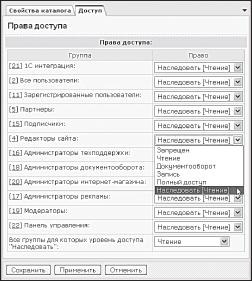
Рис. 6.3. Проверяем права группы
Всего по умолчанию предусмотрено шесть групп прав:
- Запрещен доступ пользователей к данной папке или файлу закрыт.
- Чтение пользователям разрешено просматривать информацию файла или папки.
- Запись пользователи могут создавать, изменять и удалять файлы.
- Полный доступ пользователям разрешается не только изменять файлы, но и управлять правами доступа других пользователей.
- Наследовать для выбранных файлов или папок будут назначены те же права, что и для вышележащей папки.
- Документооборот пользователям разрешена работа с файлами в документообороте.
Нам нужно, чтобы пользователи данной группы имели доступ только к разделам сайта с содержанием. Покажем, как это сделать, на примере раздела Клуб, которому в нашей структуре папок соответствует папка Club.
¦ Перейдите в раздел Контент ^ Структура сайта ^ Файлы и папки ^ Club.
¦ Щелкните по кнопке Свойства папки на контекстной панели. Откроется форма Свойства папки на закладке Свойства каталога.
¦ Перейдите на закладку Доступ.
¦ В группе Редакторы сайта выберите группу прав Запись.
¦ Сохраните внесенные изменения.
Теперь редакторам сайта доступно создание, изменение и удаление файлов в этой папке.
Для массового задания прав к каждой из папок не нужно открывать каждую из них, как мы это делали в первый раз. Пример с папкой Club приводился, чтобы вы поняли принцип.
Для массового задания прав все можно сделать быстрее.
¦ Перейдите в раздел Контент ^ Структура сайта ^ Файлы и папки.
¦ Отметьте флажками все папки, к которым хотите задать доступ для данной группы пользователей.
¦ На панели действий выберите команду Доступ (рис. 6.4).
Щелкните по кнопке п
прав на доступ (рис. 6.5).
Откроется форма Установка
Обратите внимание: в этой форме показан список папок, к которым задаются права. В колонке Текущее право отображаются папки, к которым уже заданы права, отличные от прав по умолчанию.
¦ Назначьте группе пользователей Редакторы сайта право Запись.
¦ Сохраните внесенные изменения.
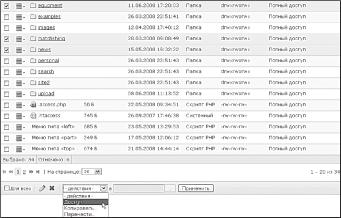
Рис. 6.4. Выбор папок для массового задания прав
Права на доступ
Установка прав на доступ
Изменение прав доступа на файлы/папки: Club
communication
content
eq up merit
matefishing
news
Итак, вы задали все права на нужные папки группе Редакторы сайта. Внешне для редакторов сайта эти права отобразятся в наличии кнопок Изменить и Создать в закладках публичного раздела сайта на тех разделах, где они имеют права на доступ.
Права на нижележащие папки
Уже отмечалось, что права доступа наследуются. То есть, задав право, скажем, на чтение одной папки, вы создаете права на чтение всех нижележащих папок. Об этом надо помнить.
Если вам нужно задать отдельные права для какой-либо папки, отличающиеся от прав, заданных для вышележащей, необходимо отдельно открыть свойства данной папки и изменить права. Как правило, такая операция требуется при оперативной работе с сайтом, поэтому эти действия проще реализовывать из публичной части через кнопку Доступ на административной панели.
Права на папку bitrix/admin
Для всех тех пользователей, кто хоть что-то должен изменять в административной части сайта, должен иметься доступ на чтение папки Контент ^ Структура сайта ^ bitrix/admin.